1. Visual Studio 편집기 테마 모음 사이트에서 Visual Studio 버전에 맞는 테마 다운로드.
2. Visual Studio 도구에서 설정 가져오기로 테마 적용.
편집기 테마 모음 사이트
Studio Styles - Visual Studio color schemes
public class Snippet : IThemeable { static void Main() { if("hello".Length < (43 ^ 2)) new Uri("http://there.com"); } }
studiostyl.es

1. Visual Studio 편집기 테마 모음 사이트에서 Visual Studio 버전에 맞는 테마 다운로드.
1-1. 미리보기를 보고 취향에 맞는 테마 이름을 선택.

1-2. Visual Studio 버전을 선택하고 'Download this scheme' 버튼 선택하여 다운로드.

2. Visual Studio 도구에서 설정 가져오기로 테마 적용.
2-1. 도구>설정 가져오기 및 내보내기(I)... 선택

2-2. '선택한 환경 설정 가져오기'를 선택하고 '다음'
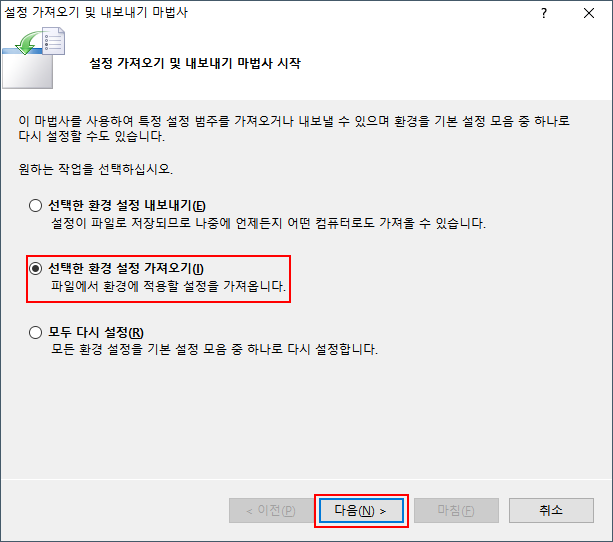
2-3. '예,현재 설정을 저장합니다.', 선택 후 '다음'
현재 설정값 저장할 이름과 경로 설정
(새로운 테마 적용 후 문제 발생 시 기존으로 복원할 설정값 백업, 사진과 같이 설정하면 바탕화면에 생김.)
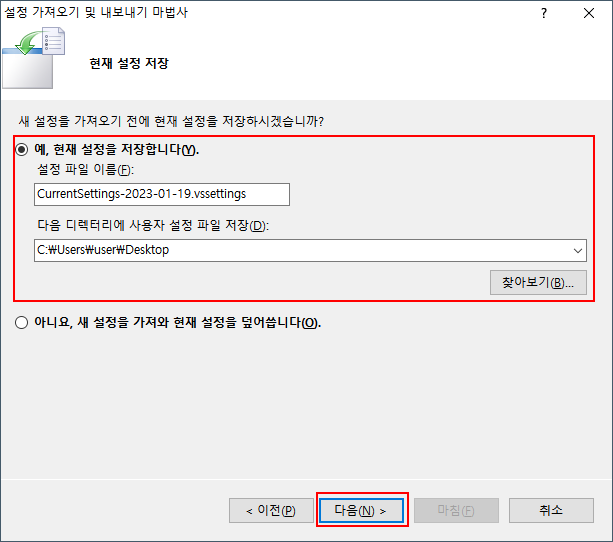
2-4. '찾아보기'로 다운받은 설정값 불러와 선택 후 다음.
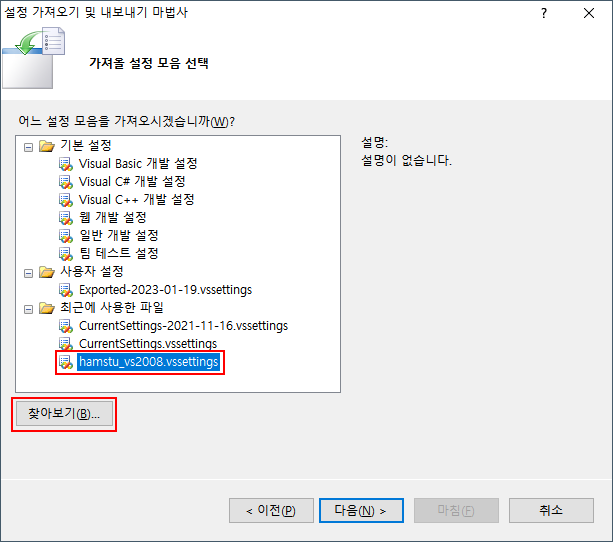
2-5. '마침' 선택 하여 가져오기 종료.
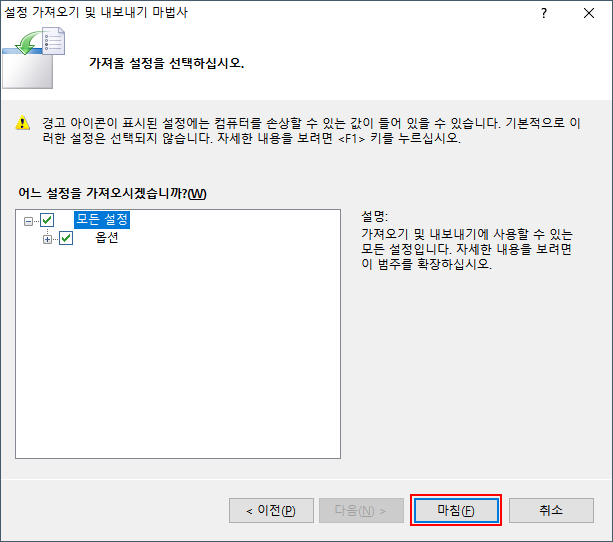
2-5까지 마치면, 편집기 테마가 변경됨.
'Visual Studio' 카테고리의 다른 글
| [vs]소스코드 폴딩 단축키(접기 펴기) (0) | 2020.10.26 |
|---|